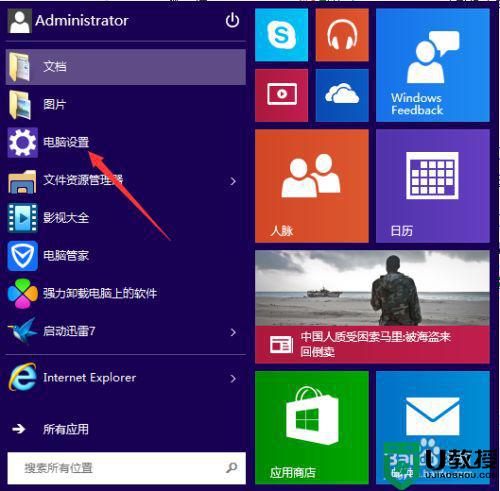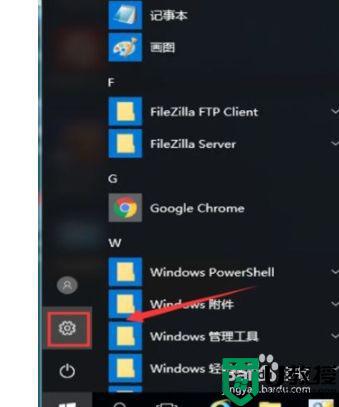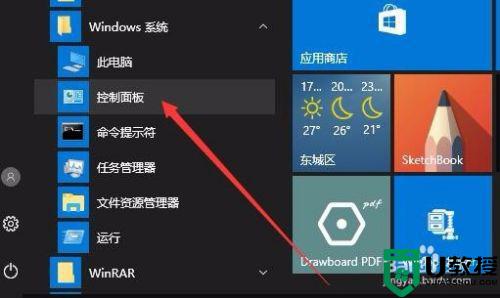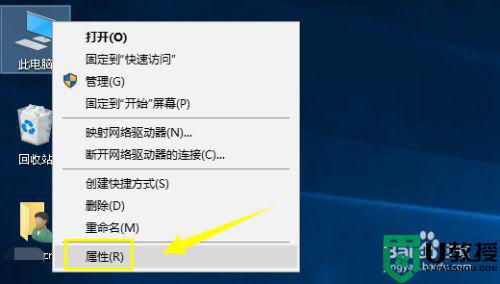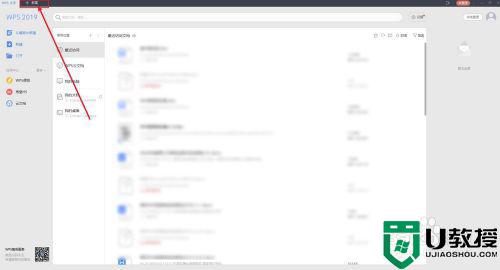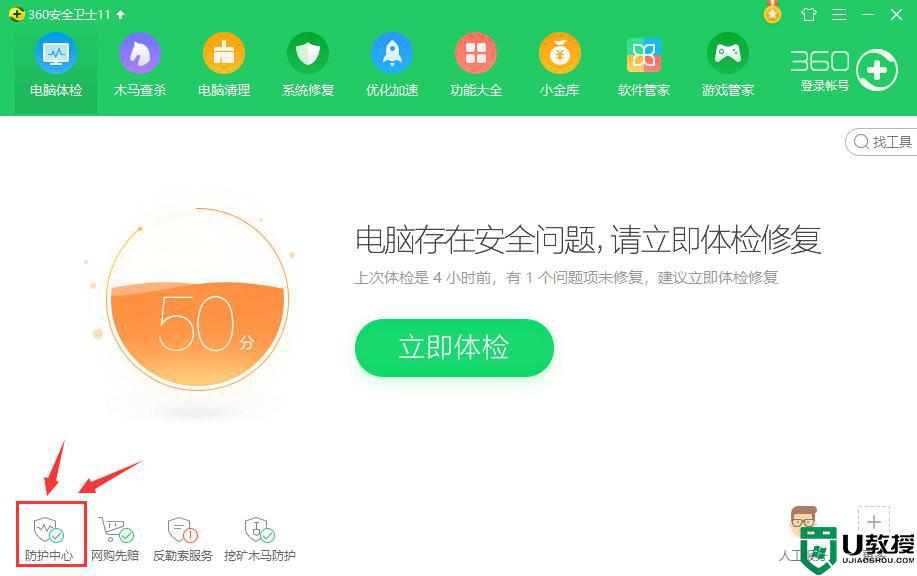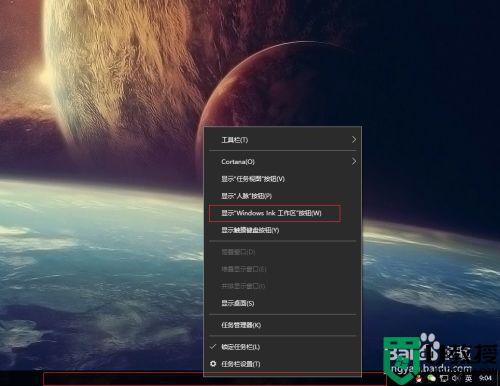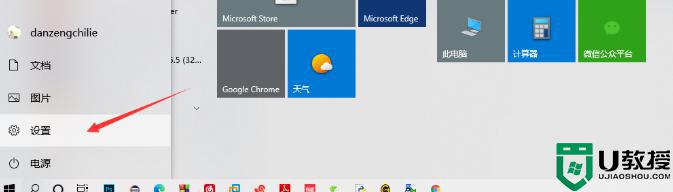win10怎么添加新加卷 win10添加新加卷的方法
时间:2022-04-24作者:yun
很多人在安装win10系统之后,可能会觉得磁盘不够用,那么我们也可以自己手动创新卷来使用,可能有一部分win10纯净版系统用户不知道要怎么添加新卷吧,为此,接下来小编就给大家演示一下win10添加新加卷的方法供大家参考。
解决方法:
1.首先右键点击此电脑,再点击管理。
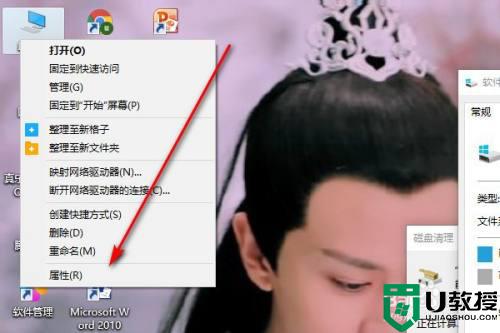 2.在里面点击磁盘管理。
2.在里面点击磁盘管理。
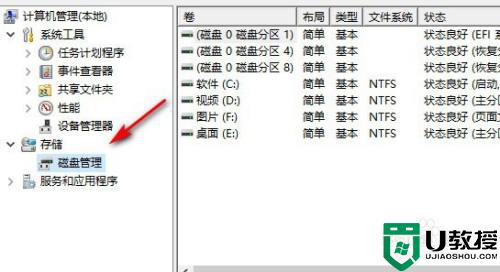 3.选择一个比较空闲的磁盘。
3.选择一个比较空闲的磁盘。
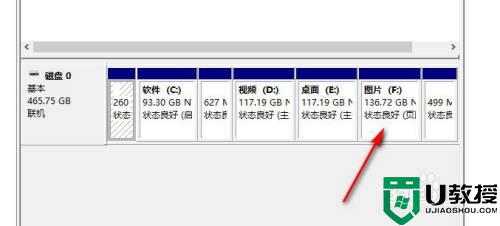 4.右键点击压缩盘。
4.右键点击压缩盘。
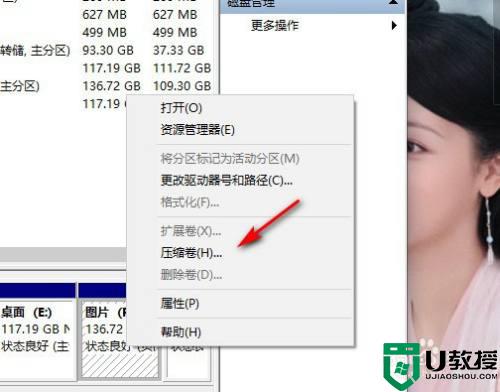 5.然后就会多出一些未分配空间。
5.然后就会多出一些未分配空间。
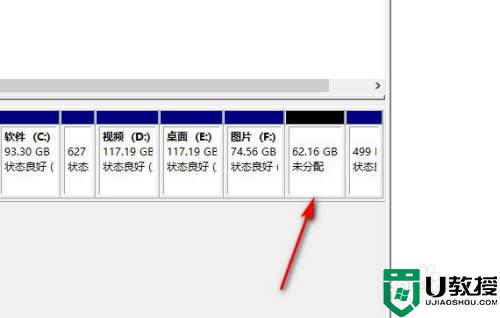 6.点击未分配空间进行创建新的卷就可以。
6.点击未分配空间进行创建新的卷就可以。
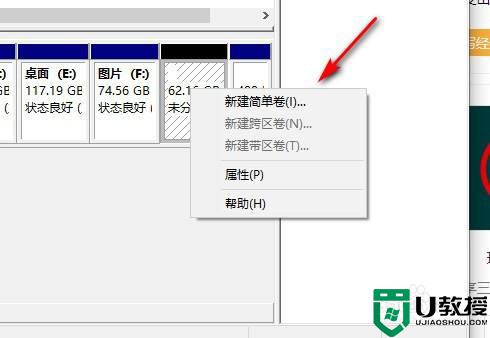
以上就是win10怎么添加新加卷的全部内容,还有不懂得用户就可以根据小编的方法来操作吧,希望能够帮助到大家。